Oglas
Firefox je jedan od najpopularnijih pretraživača na tržištu danas. Po najviše upotrebnih brojeva, na trećem je mjestu po popularnosti iza samo Google Chrome i Safari.
Nažalost, ljudi ponekad naiđu na uobičajene probleme dok koriste svoj preglednik Firefox. Jedna od njih je greška kod koje proxy poslužitelj odbija vezu.
Rezultat ove pogreške je da uopće nećete moći pristupiti internetu. Ljudi često pretpostavljaju da je problem internetske veze. Međutim, postoje česti ispravci ovog problema s vezom proxy poslužitelja ako znate gdje potražiti.
Što je proxy poslužitelj?
Proxy poslužitelj najčešće se koristi unutar korporacije. Tvrtke često koriste proxy poslužitelj za "filtriranje" čitavog internetskog prometa.
Ovaj proxy poslužitelj je dio dvosmjernog oblika komunikacije.
- Dolazni internetski promet provjerava se zbog zlonamjernih napada.
- Internet odlazni promet filtrira se zbog zaposlenika koji možda pokušavaju pristupiti neprimjerenim web mjestima.
U nekim slučajevima privatno internetski poslužitelj
Kako pronaći najboljeg davatelja internetskih usluga u vašoj bliziniTražite li novog davatelja internetskih usluga ili se brinete da vaš telefon neće imati prijem nakon što se preselite? Ova web stranica prikazuje važne statistike o internetskim uslugama diljem SAD-a. Čitaj više (ISP) koji koristite kod kuće također može zahtijevati upotrebu proxy poslužitelja. Ali češće će vaš preglednik imati puni pristup internetu bez upotrebe proxy poslužitelja.Pogreška se prikazuje kada se promijeni konfiguracija proxy-a na računalu ili u pregledniku. Ovo se može dogoditi zbog zlonamjernog softvera. Ili može biti da je netko nenamjerno promijenio postavke proxy Firefox-a.
Stoga ćete morati znati gdje gledati kada imate problem sa vezom proxy poslužitelja.
Privatna mreža: postavljeno na Nema proxyja
Pogreška veze veze proxy poslužitelja Firefox uobičajena je ako upotrebljavate Firefox na LAN-u, primjerice na poslovnoj mreži.
Prvo mjesto za provjeru jesu li vaše LAN postavke ispravne.
Dok ste u Firefoxu, u izborniku odaberite Opcije. Pomaknite se prema dolje na Mrežne postavke, i kliknite postavke.
Otvara se izbornik postavki veze.
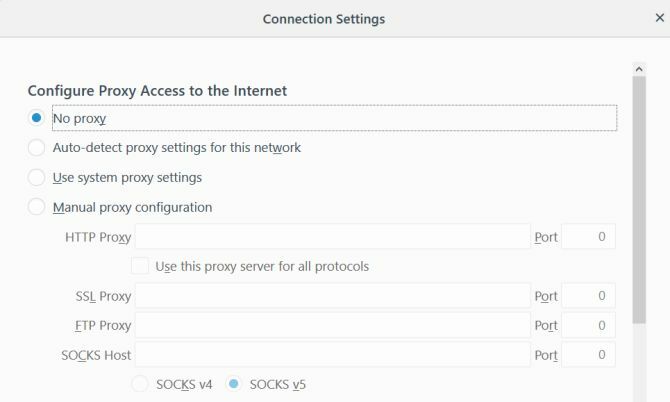
Ako koristite preglednik Firefox unutar vlastite privatne kućne mreže, izgledi su dobri, uopće vam nije potreban proxy poslužitelj.
Firefox ima zadane postavke za Koristite postavke proxy sustava, ali ako su vaše osobne postavke proxy računala zabrljane, bilo koji problem možete riješiti promjenom Konfiguriranje proxy pristupa na Internetu postavljanje na Nema proxyja.
To osigurava da vaš web promet izlazi izravno na Internet, a ne pokušava se najprije povezati s bilo kojim proxy poslužiteljem.
Ponovo pokrenite Firefox da biste potvrdili da je promjena postavke proxyja riješila vaše probleme s vezom.
Provjerite postavke proxy računala LAN
Ako vaš ISP zahtijeva korištenje proxy poslužitelja, i Koristite postavke proxy sustava radio do sada, tada trebate provjeriti jesu li se proxy postavke na vašem računalu iz nekog razloga promijenile.
Postavke proxyja možete provjeriti na računalu sa sustavom Windows 10 klikom na ikonu Izbornik Start, tipkati Konfiguriranje proxy poslužiteljai pritiskom Unesi. Klikni na veze, a zatim kliknite na LAN postavke.
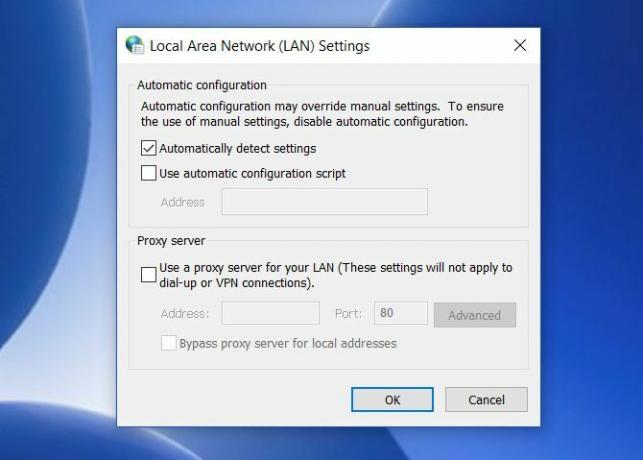
Na mreži u kojoj vaš davatelj internetskih usluga ne treba proxy poslužitelj za pristup internetu, ova je postavka normalno postavljena na Postavke automatski otkrivaju.
Međutim, na bilo kojoj mreži gdje ISP ili organizacija zahtijeva proxy poslužitelj, postoje dvije mogućnosti.
Ili Koristite skriptu automatske konfiguracije će biti odabran i ispunjen. Ili Koristite proxy poslužitelj za svoj LAN postavit će se, a polja Adresa i Port popunjavaju se pojedinostima proxy poslužitelja.
- Automatska konfiguracija: Ako vaš davatelj internetskih usluga ili tvrtka koristi automatsku konfiguraciju, tada je Adresa polje već treba ispuniti pod Koristite skriptu automatske konfiguracije. Trebali biste moći kliknuti taj potvrdni okvir i internetska veza ponovno će početi raditi.
- Proxy poslužitelj: Ako vaš davatelj internetskih usluga ili tvrtka koristi određeni proxy poslužitelj, Adresa polje i Luka polje bi već trebalo biti popunjeno ispod Proxy poslužitelj odjeljak. Trebali biste moći potvrditi potvrdni okvir pored Koristite proxy poslužitelj za svoj LAN, a internetska veza ponovno će raditi.
- Nema proxyja: Ako znate da vaš davatelj internetskih usluga ili tvrtka ne koristi proxy poslužitelj ili automatsku konfiguraciju, a bilo koji od njih je odabran, to je uzrok vaše veze s Firefoxom. Samo odaberite Postavke automatski otkrivaju riješiti problem.
Ako nijedno od polja nije popunjeno, ali znate da vaš davatelj internetskih usluga ili tvrtka zahtijeva proxy poslužitelj, te detalje morat ćete dobiti od davatelja internetskih usluga ili odjela IT poduzeća vaše tvrtke.
Nakon što promijenite bilo koju od ovih postavki, ponovno pokrenite računalo i ponovno provjerite internetsku vezu.
Resetiranje mrežnih postavki
Ako nijedna od gore navedenih postavki nije pomogla, vaš sustav možda treba a mrežne postavke resetirane Kako resetirati mrežne postavke u sustavu WindowsImate problema s mrežom u sustavu Windows 10? Nova mogućnost omogućuje vam da u jednom trenutku potpuno resetirate mrežne postavke. Evo kako izvesti resetiranje i što biste trebali znati o tome. Čitaj više . Ako je to slučaj, vjerojatno su pogođeni svi preglednici. Nijedan preglednik neće se moći povezati s internetom.
Bez obzira na razlog, najlakše ispravljanje je samo resetiranje mrežnih postavki. To možete učiniti pomoću sljedećeg postupka.
Prvo kliknite na Početak izbornik, upišite cmd, desnom tipkom miša kliknite na naredbeni redak i odaberite Pokreni kao administrator.
Upišite sljedeće naredbe redoslijedom.
netsh int ip resetirati. resetiranje mrežnog winsocka. netsh winhttp resetirati proxyOve naredbe resetiraju vaše mrežno sučelje, kao i sve postavke winsocka i winhttpa. Ako su zlonamjerni softver ili bilo što drugo nenamjerno promijenili ove postavke, ove naredbe će stvari vratiti u normalu.
Nakon što završite, ponovno pokrenite računalo i provjerite funkcionira li vaša internetska veza Firefox.
Uredite Registar
Jedan problem koji može utjecati na vašu mrežnu vezu jest ako ste ranije koristili proxy poslužitelj, ali sada se spajate na internet bez njega.
Često se u programu Windows Registry nalaze ostaci proxyja. To možete očistiti slijedeći ove korake.
Klikni na Početak izbornik, upišite regedit, i pritisnite Unesi.
Dođite do puta registra:
HKEY_LOCAL_MACHINE \ SOFTWARE \ Microsoft \ Windows \ CurrentVersion \ Internet SettingsPrije nego što poduzmete bilo koji od koraka u nastavku, desnom tipkom miša kliknite mapu Internet postavki i izvezite je na sigurno mjesto na računalu kao sigurnosnu kopiju. Ako nešto pođe po zlu, možete ga oporaviti otvaranjem registra i uvozom te datoteke.
Potražite sve tipke koje spominju riječ proxy. Te postavke možete izbrisati da biste uklonili preostale postavke proxyja.
Ako ovdje ne vidite postavke proxyja, pokušajte kliknuti na gornju razinu Mapa Internet postavki, pritisnite Ctrl + Fi potražite sve ključeve registra koji sadrže riječ proxy.
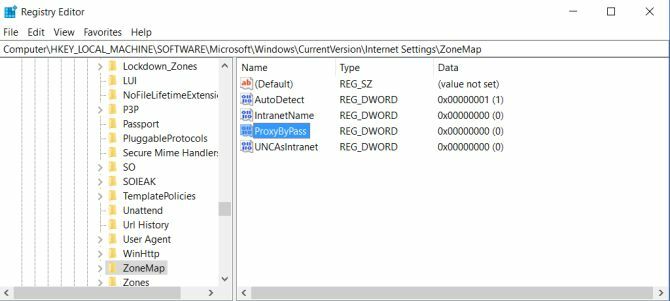
Ako je postavka put datoteke, ključ očistite ili izbrišite. Ako je Booleova postavka poput 1 ili 0, promijenite postavku na 0.
Ponovo pokrenite računalo, ponovno pokrenite Firefox i provjerite radi li internetska veza.
Provjerite ima li zlonamjernog softvera ili adwarea
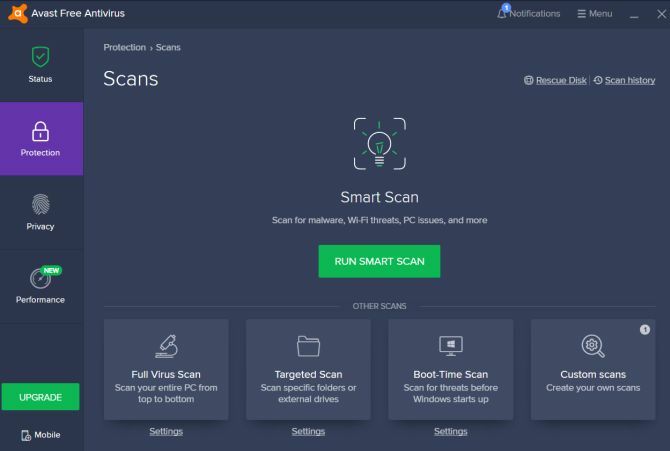
Najgori je slučaj da ste zaraženi zlonamjernim softverom koji i dalje mijenja vaše internetske postavke.
Ako na računalu već nemate instaliran antivirusni softver, potražite ga najbolja antivirusna aplikacija Najbolji računalni sigurnosni i antivirusni alatiZabrinuti ste zbog zlonamjernog softvera, ransomwarea i virusa? Ovdje su najbolje sigurnosne i antivirusne aplikacije koje trebate ostati zaštićene. Čitaj više možete ga pronaći i instalirati. Pokrenite potpuno skeniranje na računalu i uklonite sve problematične aplikacije koje nađe. Također može biti dobra ideja da instalirate dobro Sredstva za čišćenje adwarea Kako je adware još uvijek prijetnja vašem računalu i kako ga možete pobijeditiZlonamjerni skočni oglasi na vašem računalu ili mobilnom uređaju možda nisu toliko štetni kao što su novije prijetnje putem interneta, ali i dalje predstavljaju problem. Mislite da je adware stvar prošlosti? Razmisli ponovno. Čitaj više , posebno kao dodatak preglednika.
Znate kada zatražiti pomoć
Ako ste isprobali sve gore navedene opcije i vaš preglednik Firefox još uvijek ne može pristupiti internetu, možda je vrijeme da se obratite stručnjacima.
Ako radite kod kuće, nazovite svog davatelja internetskih usluga i pustite ih da vas provede kroz bilo koje mogućnosti rješavanja problema. Mogu vam reći da u vašem području postoji prekid interneta ili to vaš usmjerivač treba ponovno pokretanje.
Ako ste na poslu, moguće je da će vam IT služba za pomoć reći kada je mreža u kvaru ili da je sam proxy poslužitelj u padu. Bilo kako bilo, znat ćete da problem nije u vašem računalu.
Ako ustanovite da na vašem računalu postoji zlonamjerni softver ili adware, slijedite to naš vodič za uklanjanje zlonamjernog softvera Kompletan vodič za uklanjanje zlonamjernog softveraOvih je dana zlonamjerni softver svuda prisutan, a iskorjenjivanje zlonamjernog softvera iz vašeg sustava dugotrajan je postupak, pa su vam potrebne upute. Ako mislite da je vaše računalo zaraženo, ovo je vodič koji vam je potreban. Čitaj više kako bi se osiguralo da se to više ne ponovi.
Ryan je diplomirao elektrotehniku. Radio je 13 godina u inženjerstvu automatizacije, 5 godina u IT-u, a sada je Apps inženjer. Bivši glavni urednik MakeUseOfa, govorio je na nacionalnim konferencijama o vizualizaciji podataka i bio je prikazan na nacionalnoj televiziji i radiju.


